VMware安装Ubuntu 22.04.1笔记
Posted Leung_ManWah
tags:
篇首语:本文由小常识网(cha138.com)小编为大家整理,主要介绍了VMware安装Ubuntu 22.04.1笔记相关的知识,希望对你有一定的参考价值。
一、安装VMware
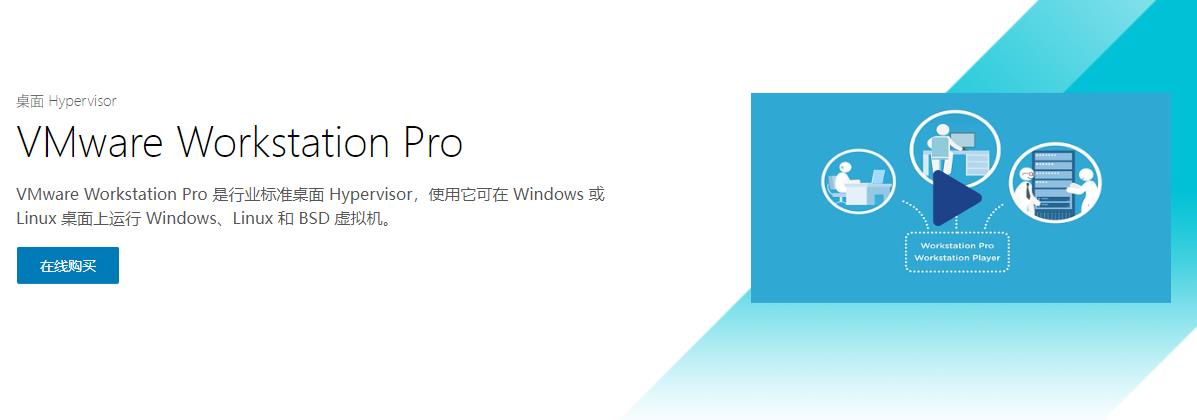
-
下载安装包
官网下载:https://customerconnect.vmware.com/en/downloads/info/slug/desktop_end_user_computing/vmware_workstation_pro/16_0
百度网盘:https://pan.baidu.com/s/1oN7H81GV0g6cD9zsydg6vg 提取码:mrn9
阿里云盘:https://www.aliyundrive.com/s/bLRLG49hSJq -
安装完成
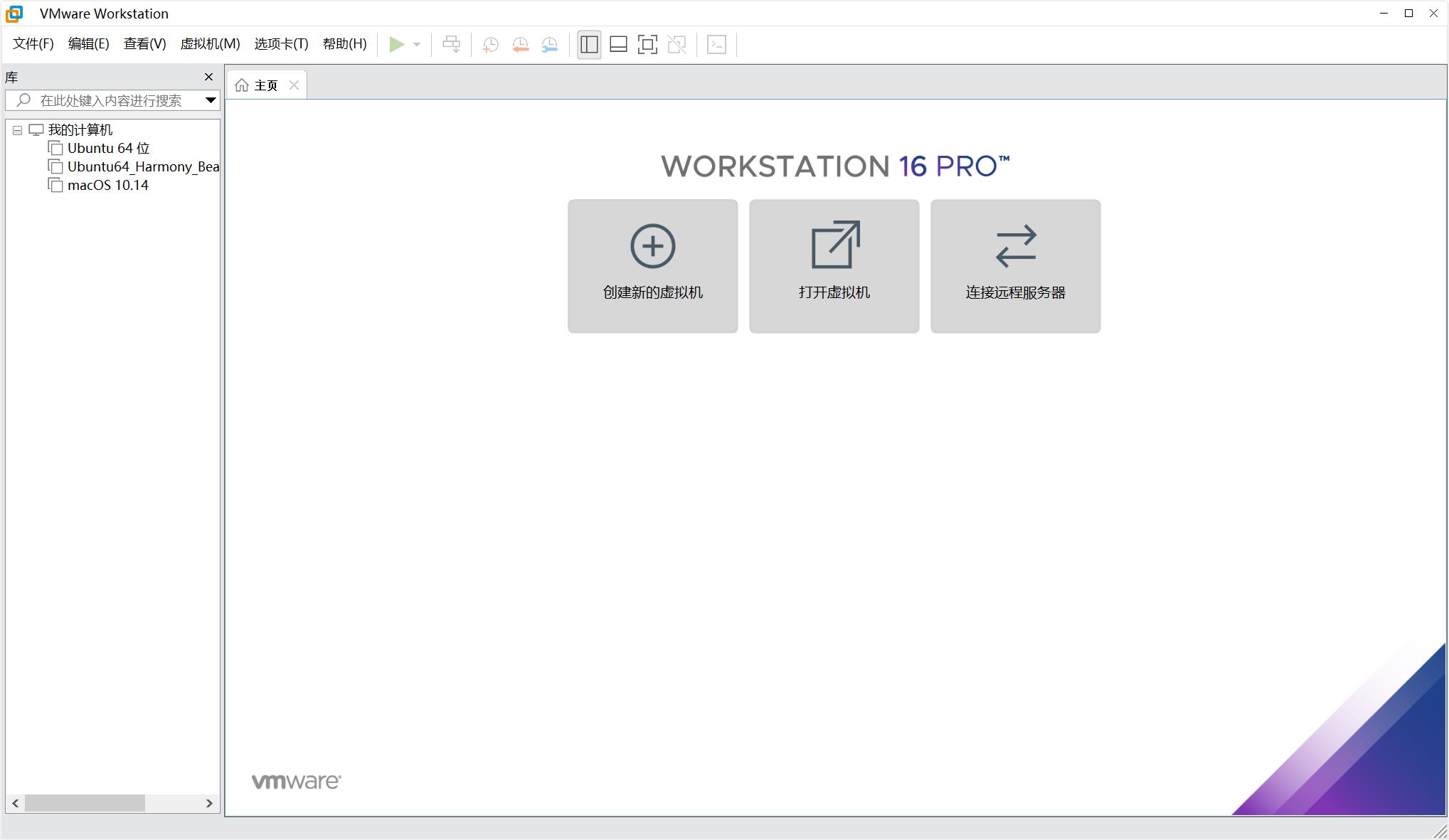
二、安装Ubuntu

2.1 下载Ubuntu映像文件
官网下载:https://ubuntu.com/download/desktop
阿里云镜像:http://mirrors.aliyun.com/ubuntu-releases/
百度网盘:https://pan.baidu.com/s/1LzE–l-5k7PLQWhIp-ktBw 提取码:347p
2.2 创建Ubuntu虚拟机
- 点击
创建新的虚拟机
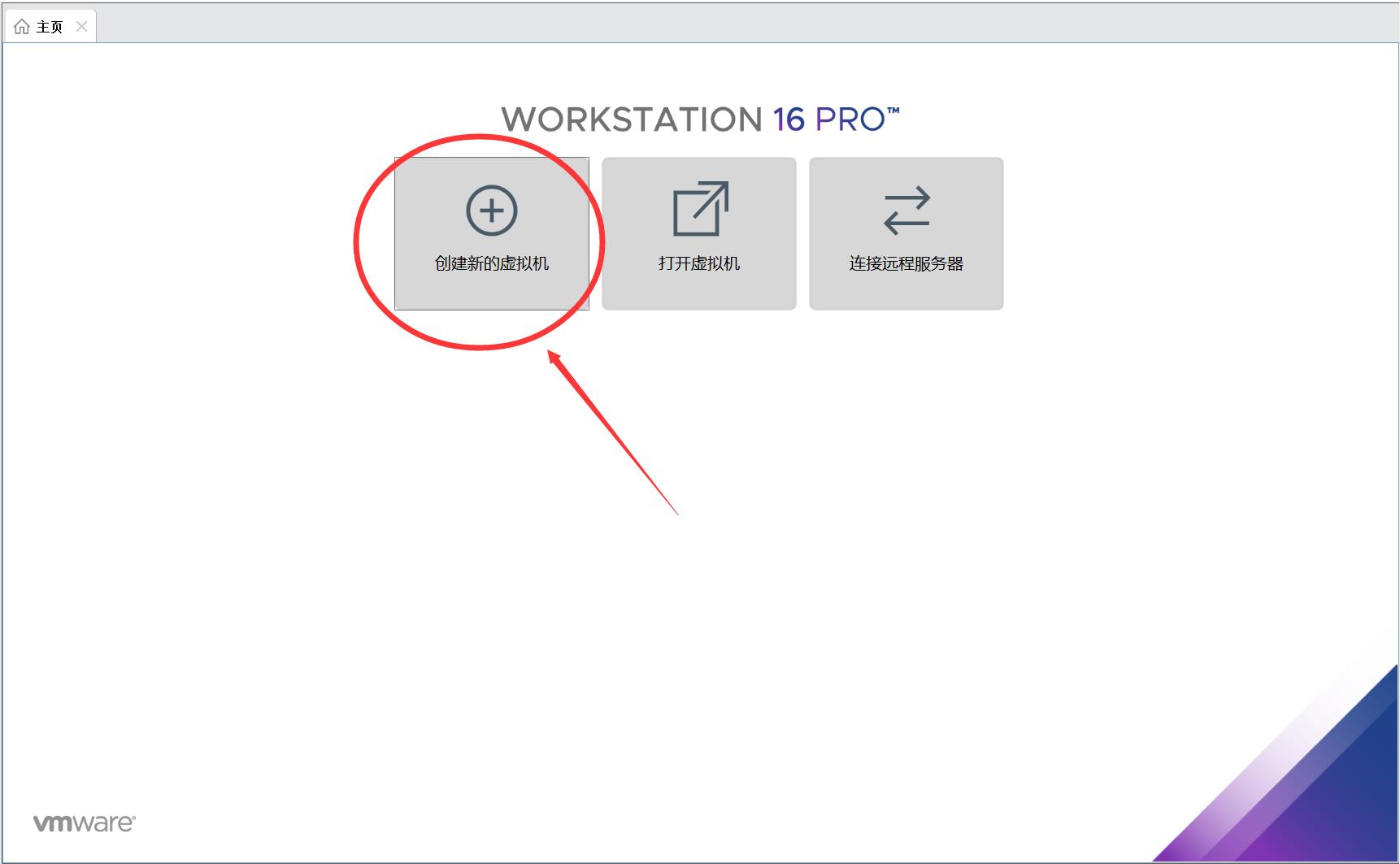
- 选择
典型
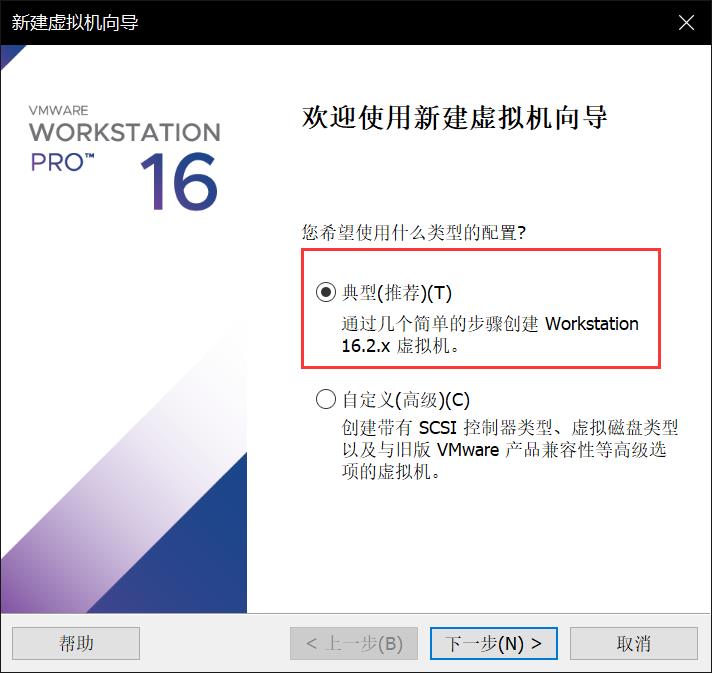
- 安装刚刚的Ubuntu映像文件
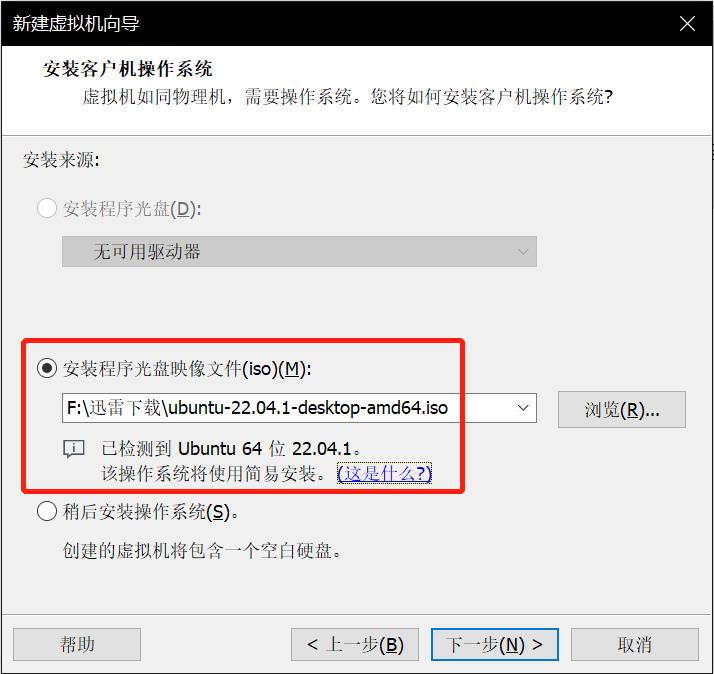
- 输入账号密码
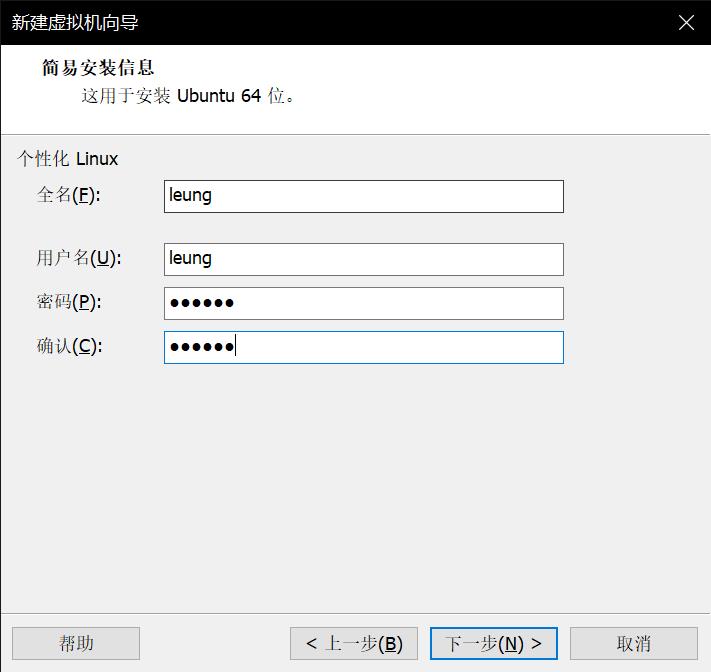
- 选择虚拟机安装路径
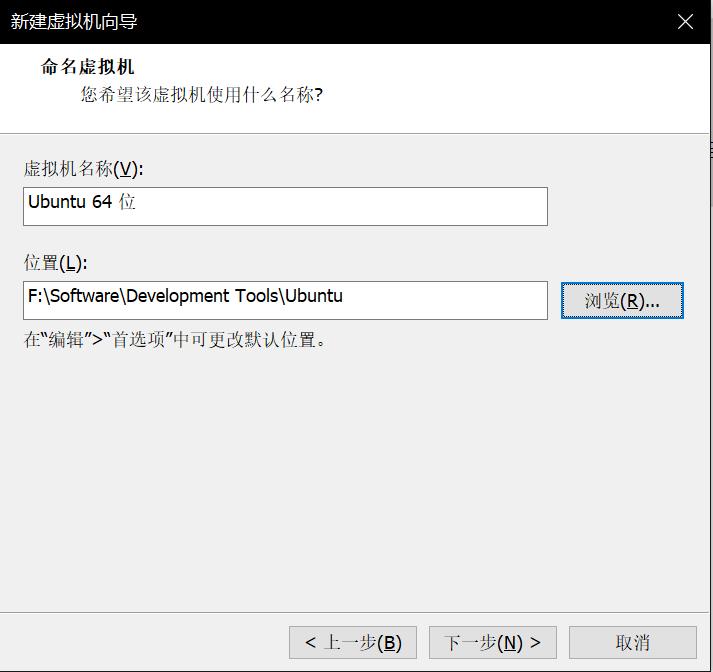
- 指定磁盘大小
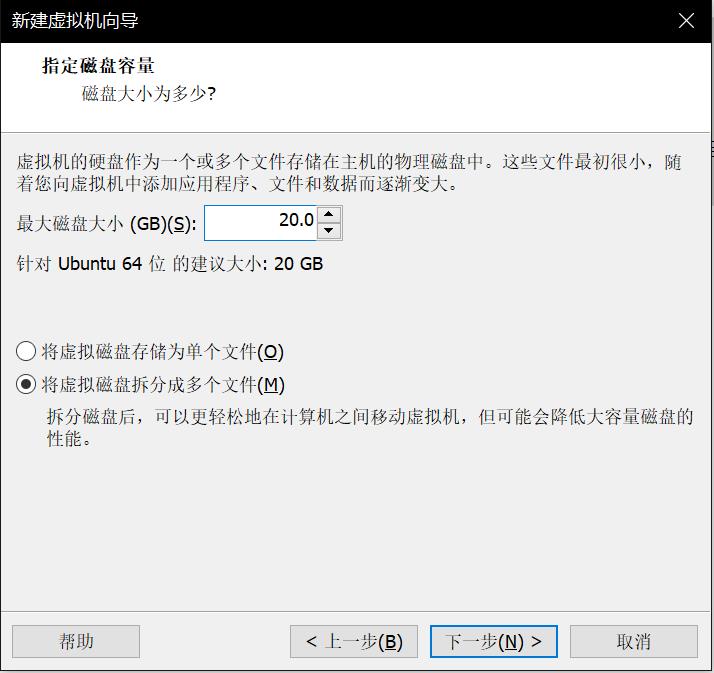
- 自定义硬件(可选)
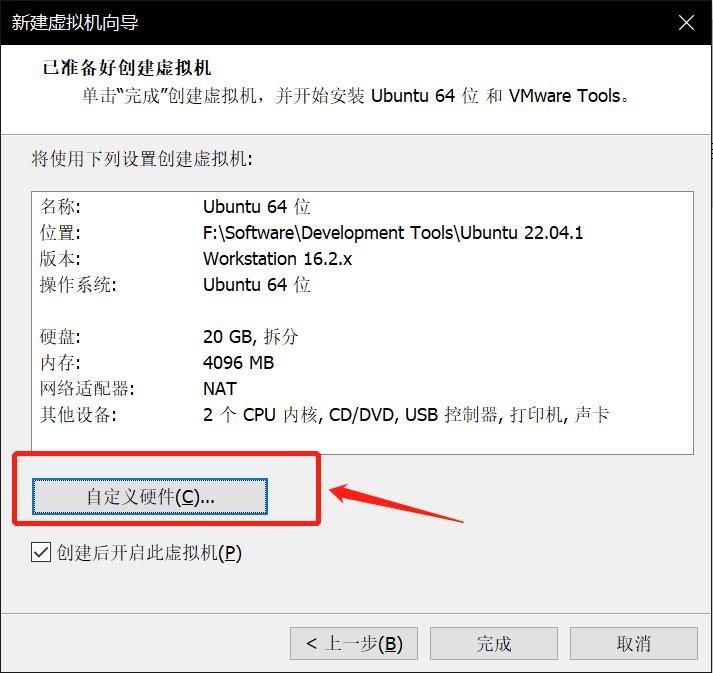
- 配置虚拟机内存,默认就好,根据自己需要,越大越好
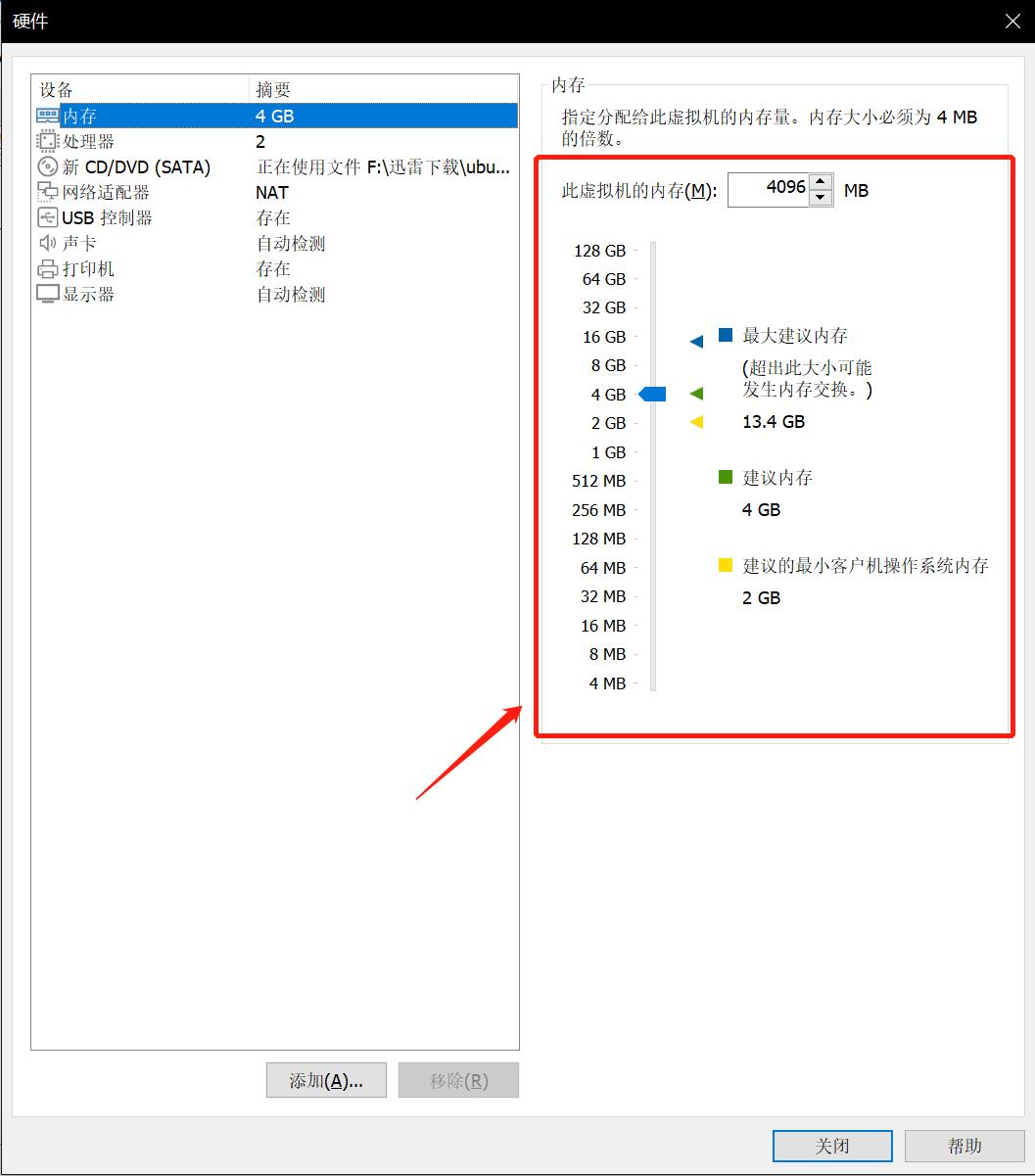
- 配置网络连接类型,这里我选择
NAT
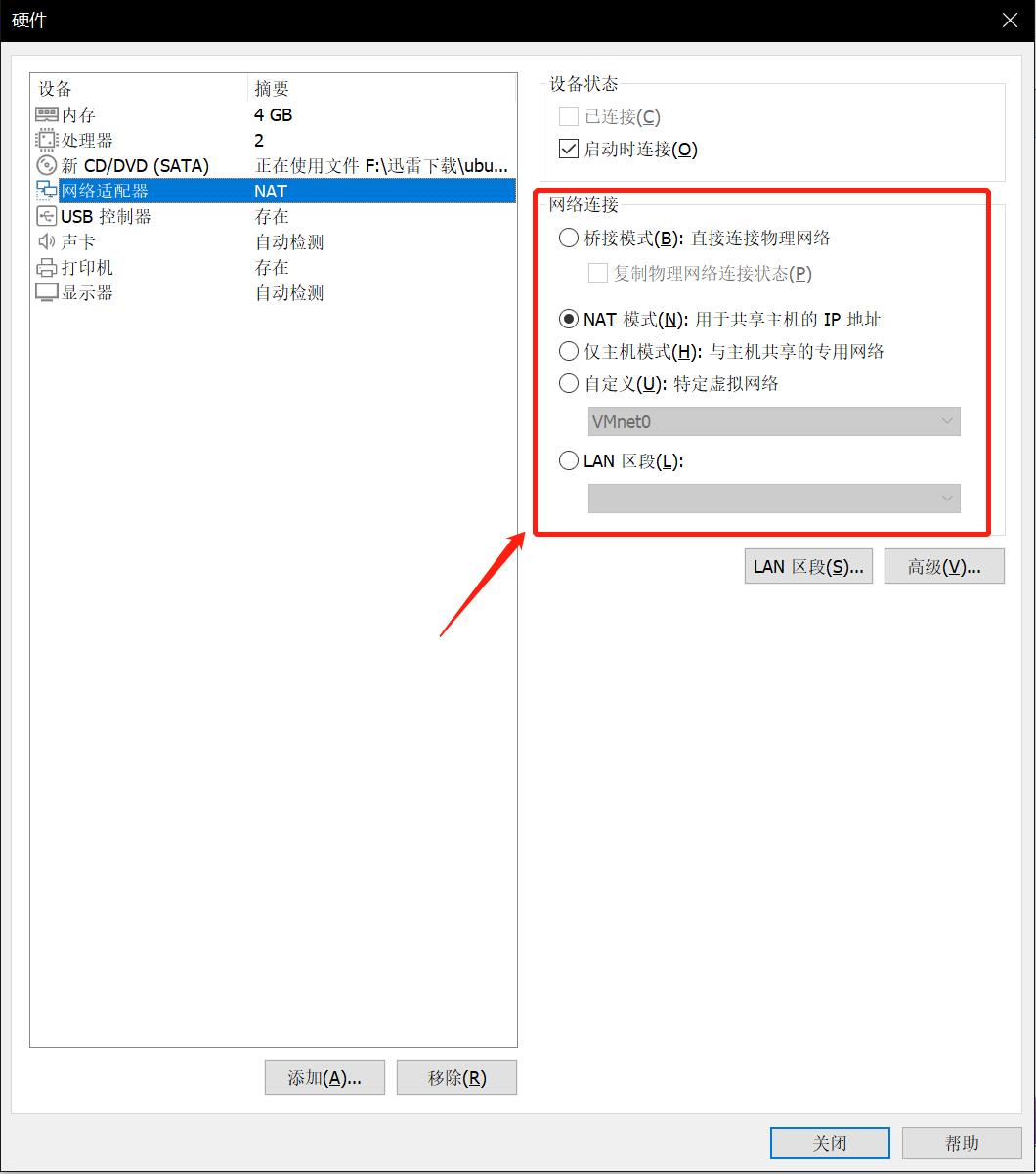
- 配置虚拟机内存,默认就好,根据自己需要,越大越好
-
Bridged(桥接模式) : 我们的电脑在上网的时候都需要有一个网络地址(IP地址),通过这个地址可以确定我们的电脑在网络上的位置,桥接模式就是将我们虚拟机中的网卡的网络地址 放在我们真实的物理机的网卡上。 这样的话,我们的虚拟机就好像跟我们的宿主机所在的局域网中的一台机器一样。 桥接模式适合有路由器的情况,和真实的物理环境一样。
-
NAT(网络地址转换模式) : 在宿主机上制作一个虚拟网卡,通过这个网卡,给虚拟机分配IP。宿主机在这里的角色相当于局域网中的路由器。NAT模式适合于没有路由器的情况,虚拟机通过宿主机去上网。
-
Host-Only(模式): 和NAT模式很像,唯一的区别是,没有地址转换服务,所以该模式下虚拟机只能访问到主机。无法访问外网。
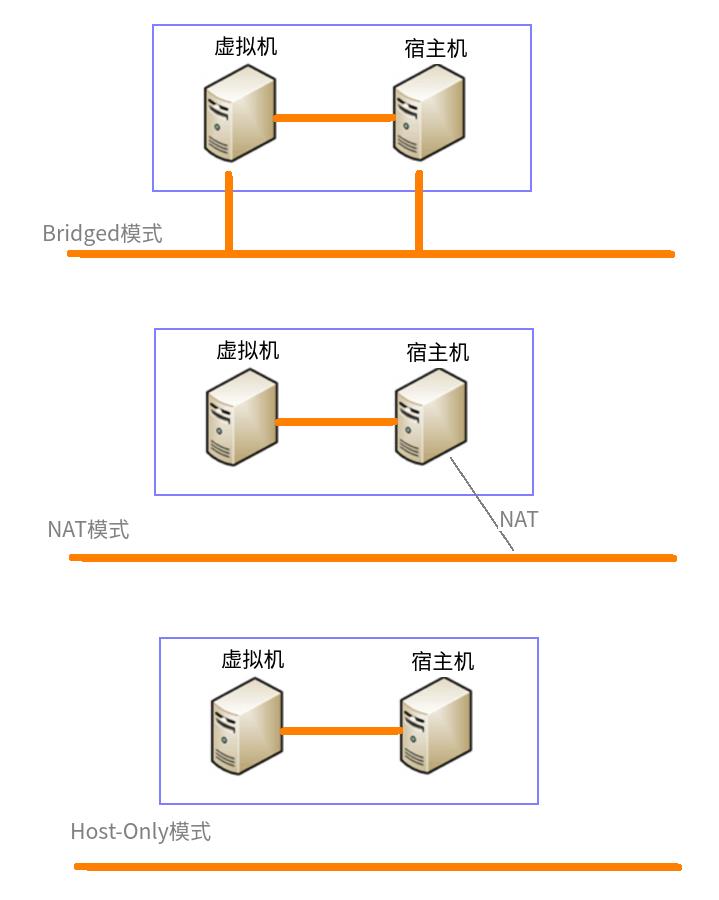
- 完成创建
2.3 开启虚拟机进行Ubuntu引导安装
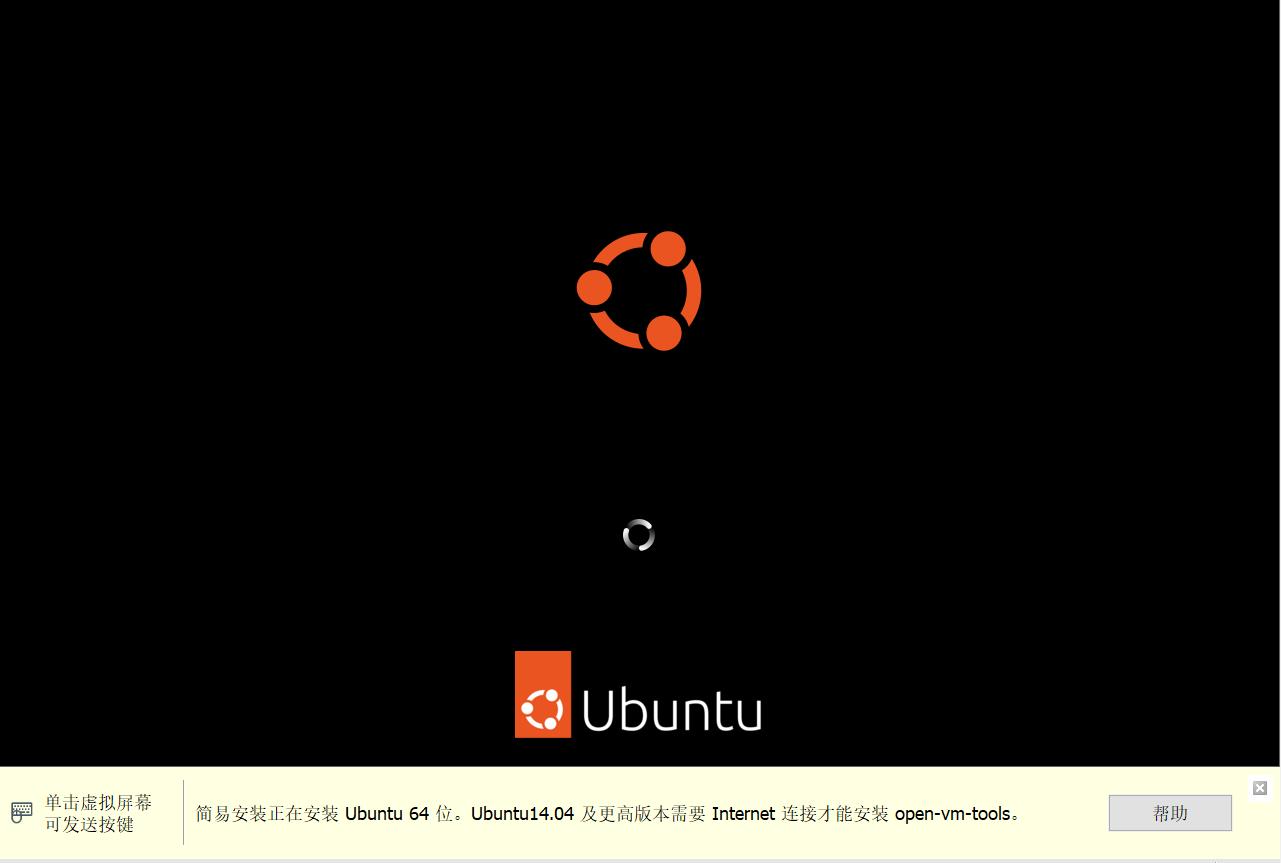
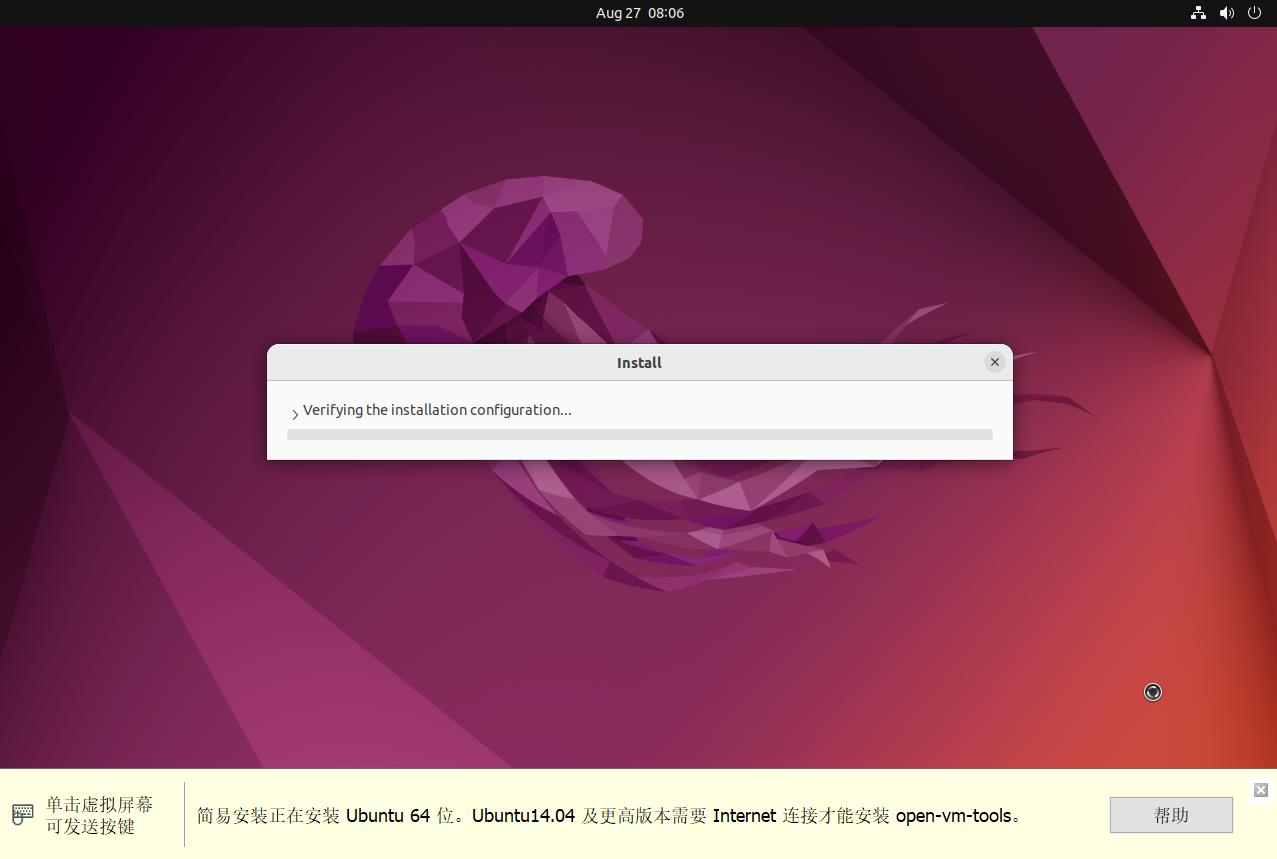
-
选择键盘布局
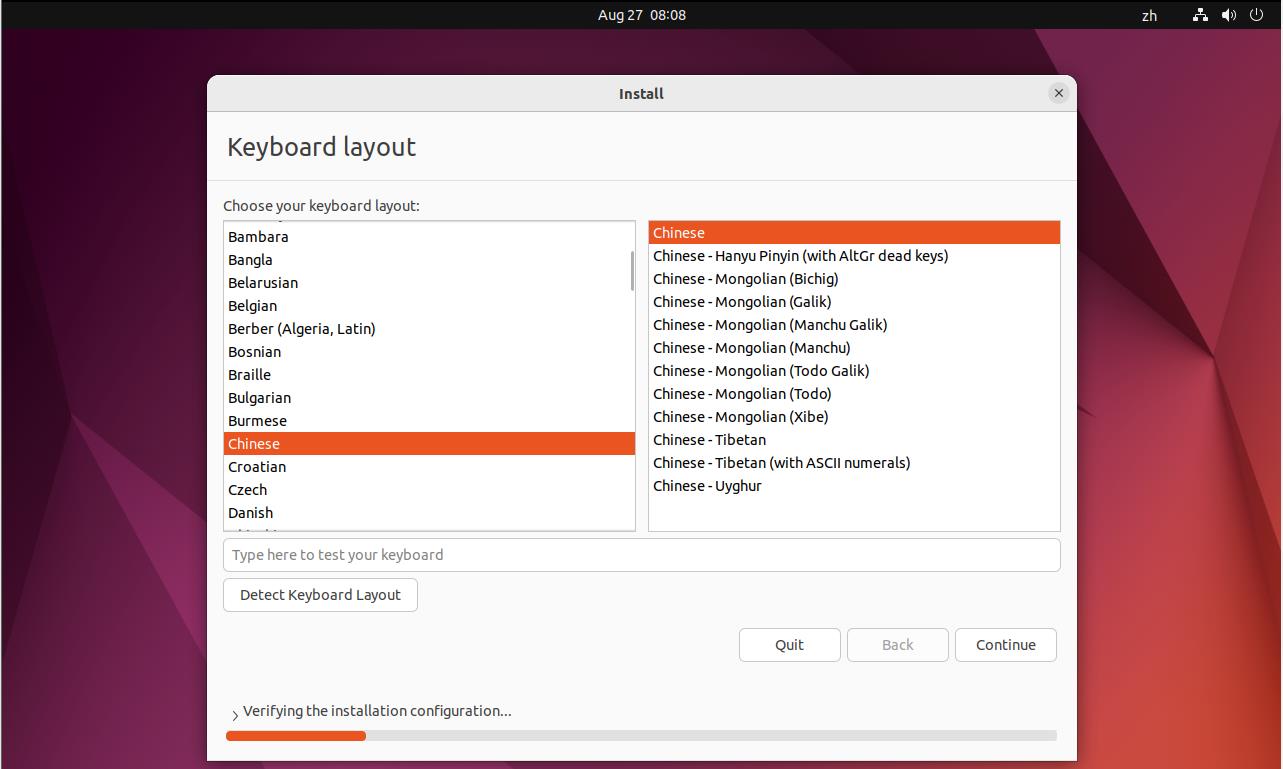
-
更新和其他软件
这里需要选择正常安装- 正常安装:会安装浏览器、办公工具、及一些其他的工具
- 最小安装:只有最基础的工具,不会再额外安装其他工具,需要自己手动安装需要的工具
取消
安装Ubuntu时下载更新选项,加快安装速度,可以在安装完成后再进行更新
勾选为图形或无线硬件,以及其他媒体格式安装第三方软件选项
然后点击继续
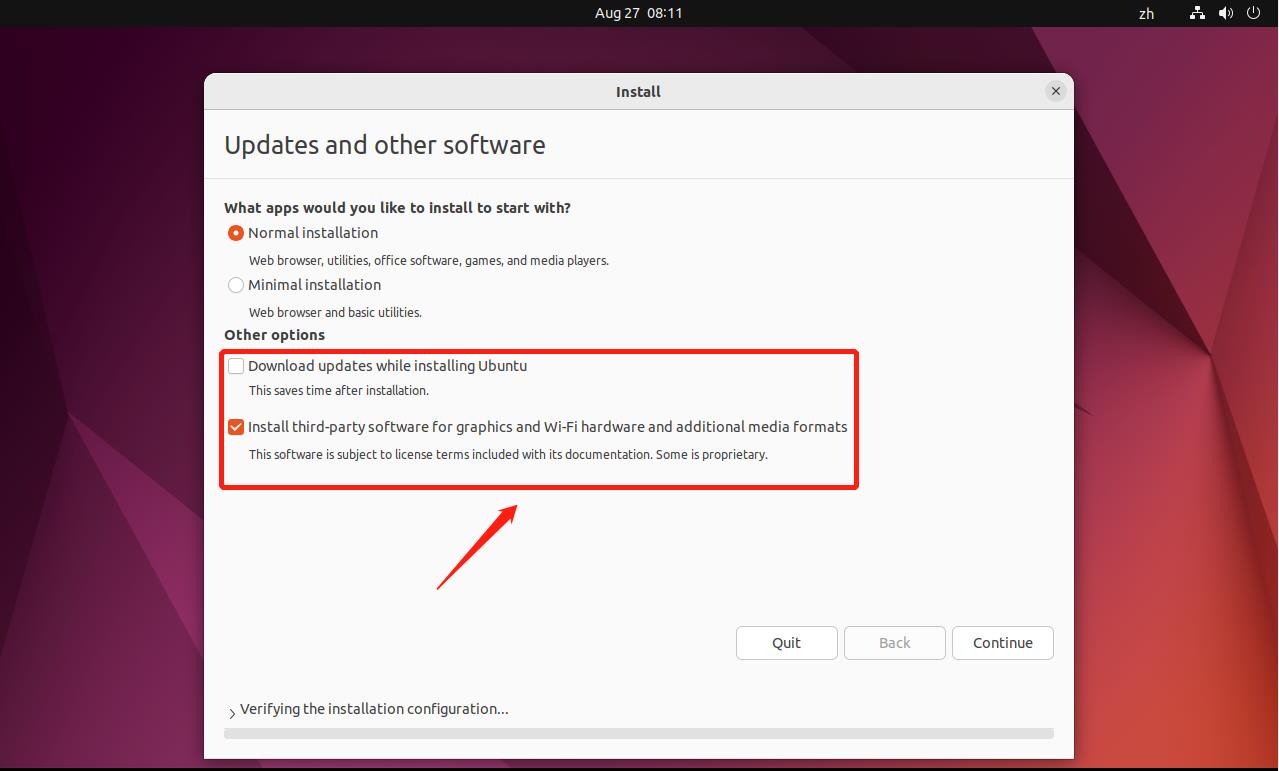
-
安装类型默认,直接点击现在安装
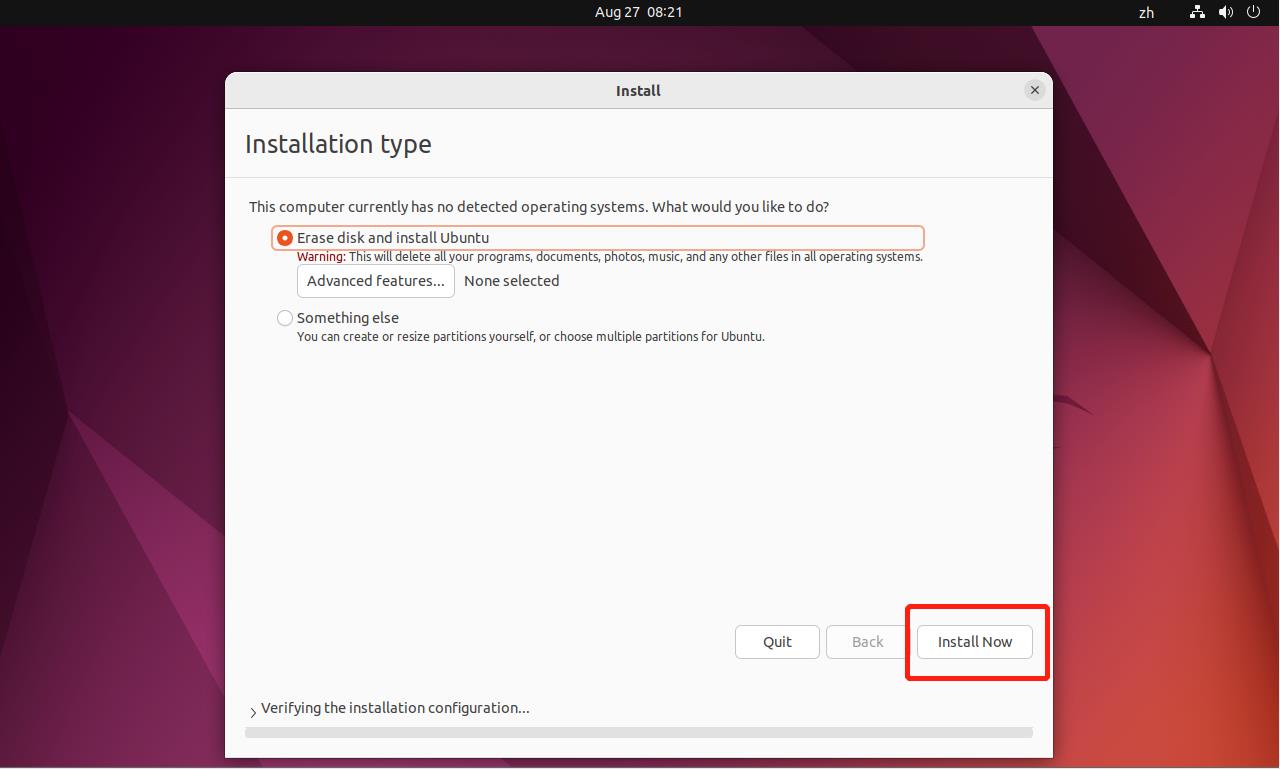
-
弹出提示后直接点击继续
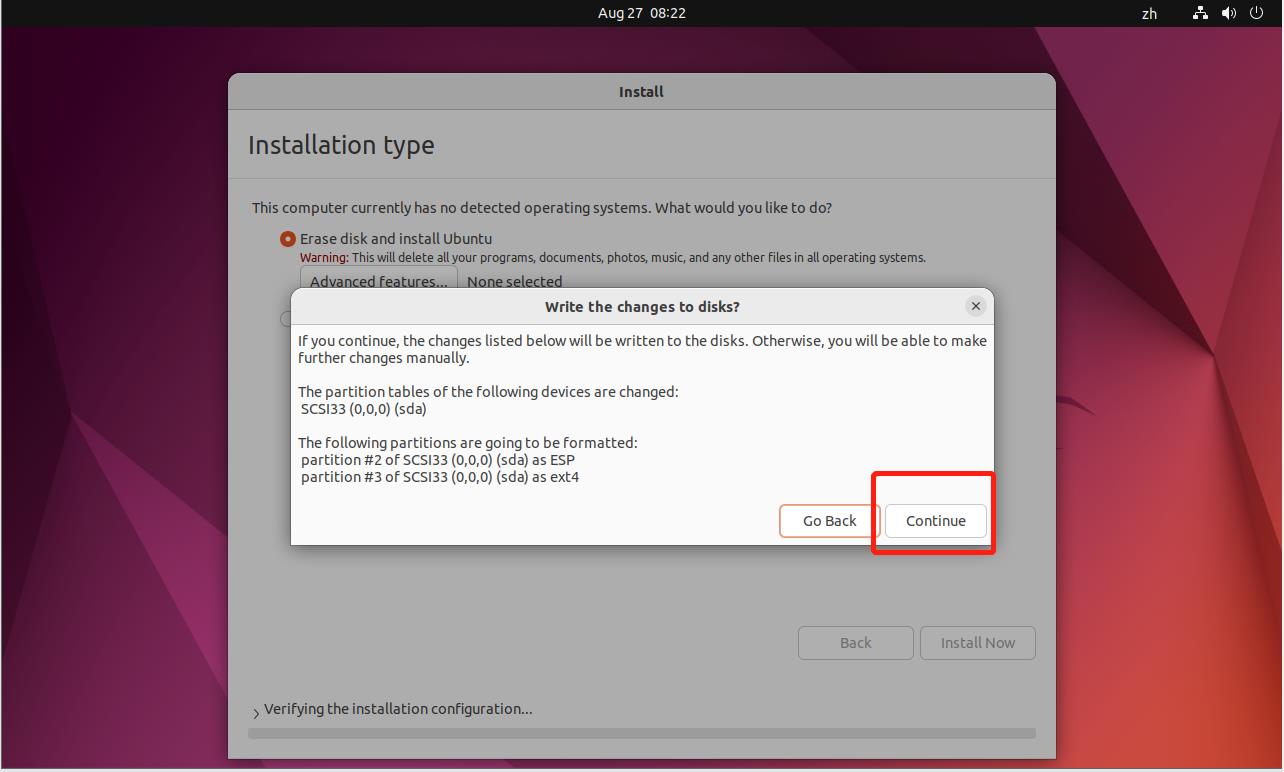
-
选择时区后点击继续
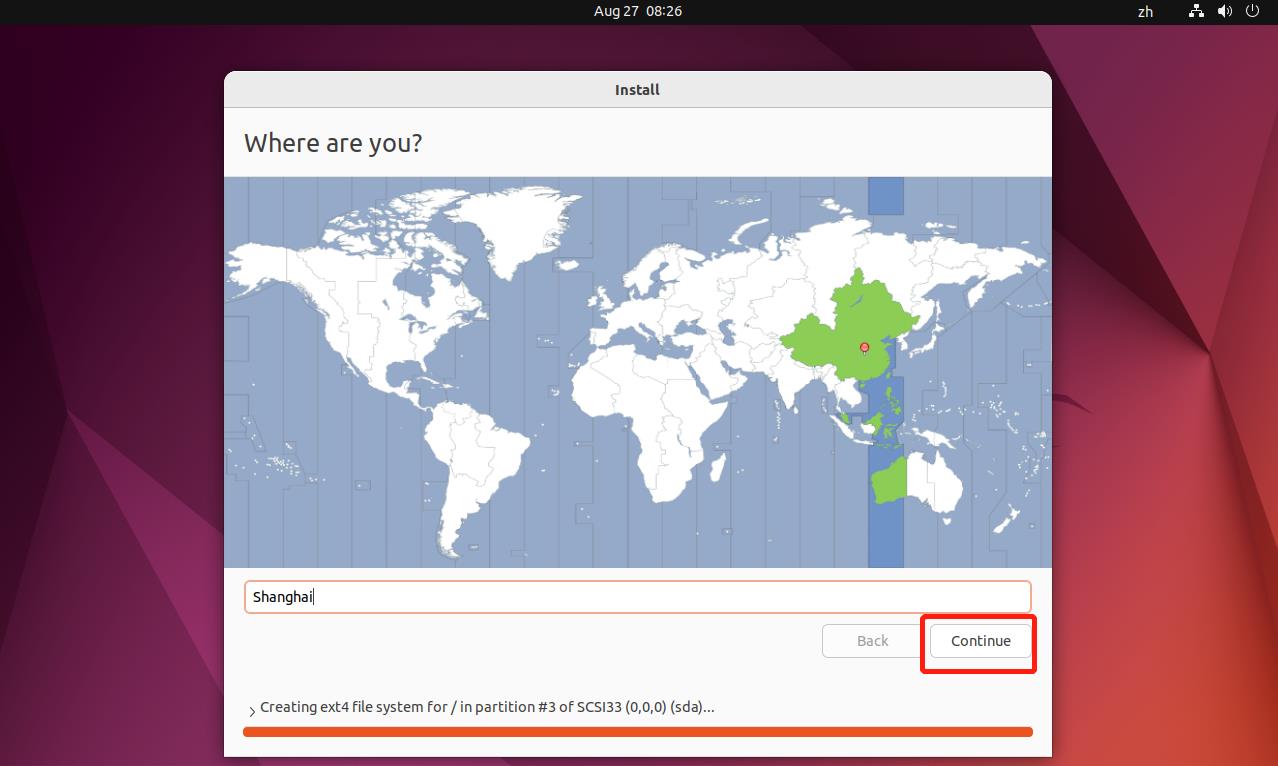
-
设置账号密码
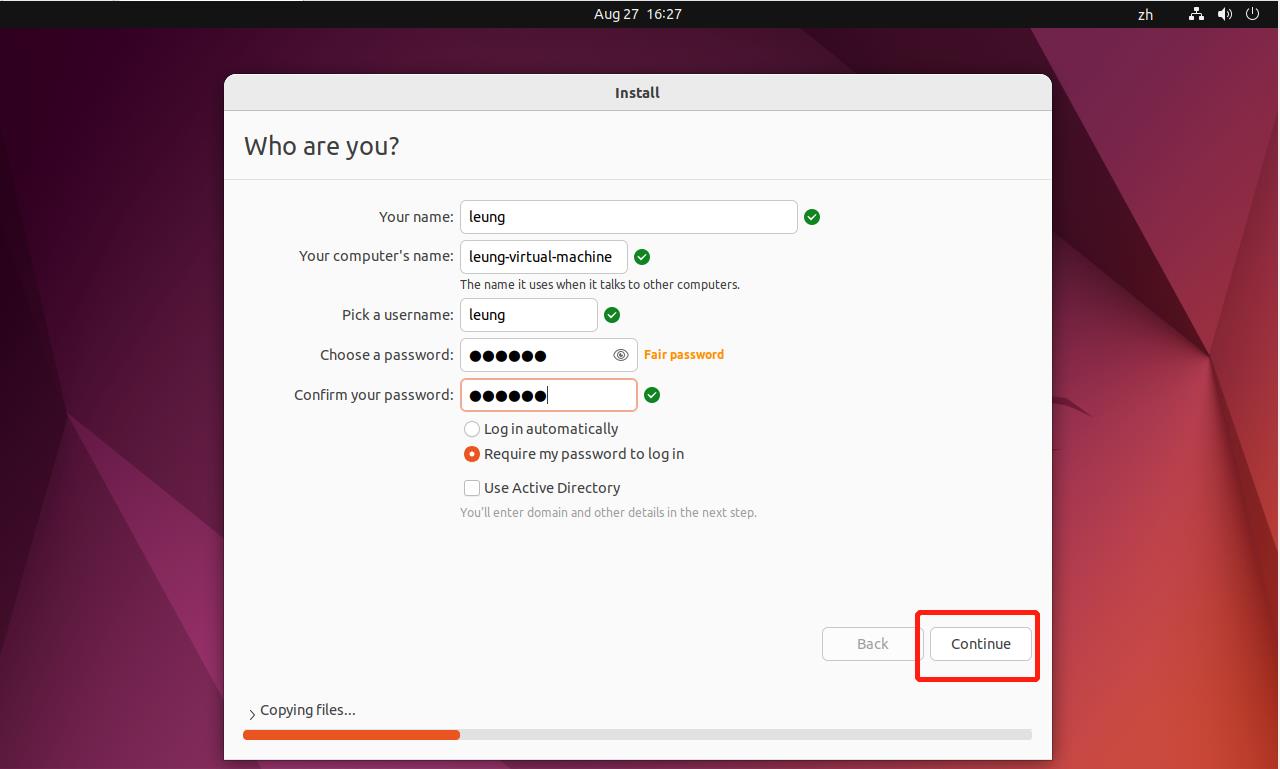
-
安装完成,重启后使用
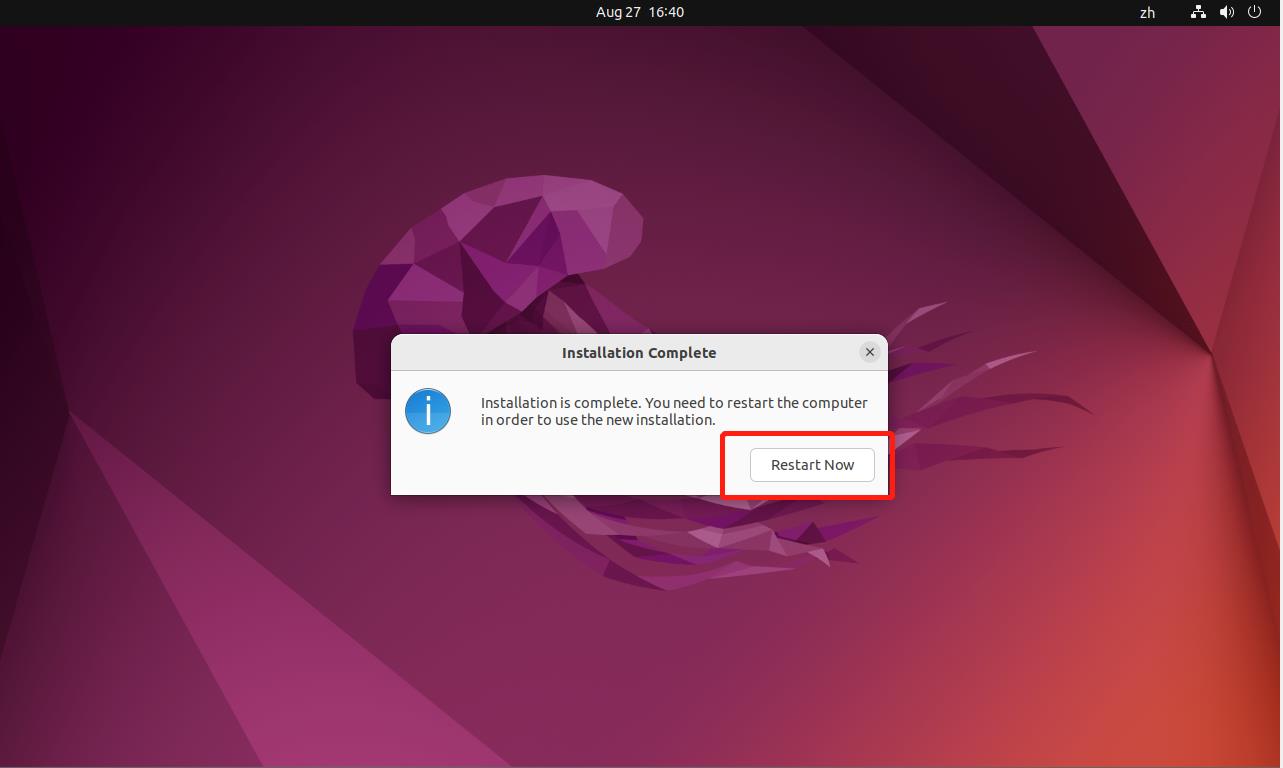
2.4 切换中文语言
由于我这里安装引导时没有弹出这样系统语言选择,所以要在安装完后进行设置。
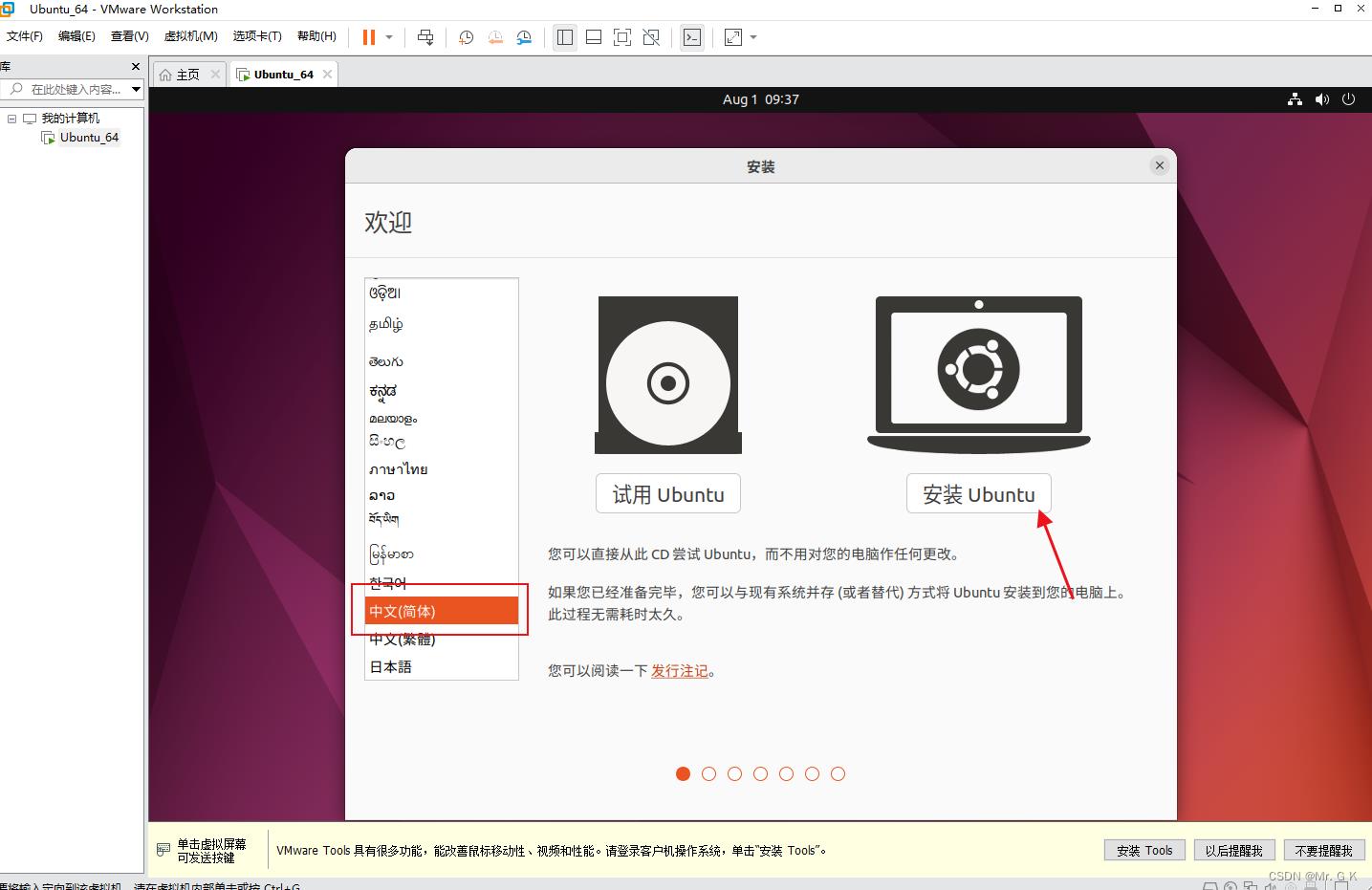
- 点击右上角设置
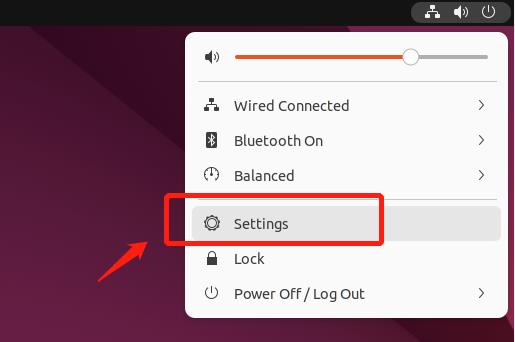
- 选择地区和语言
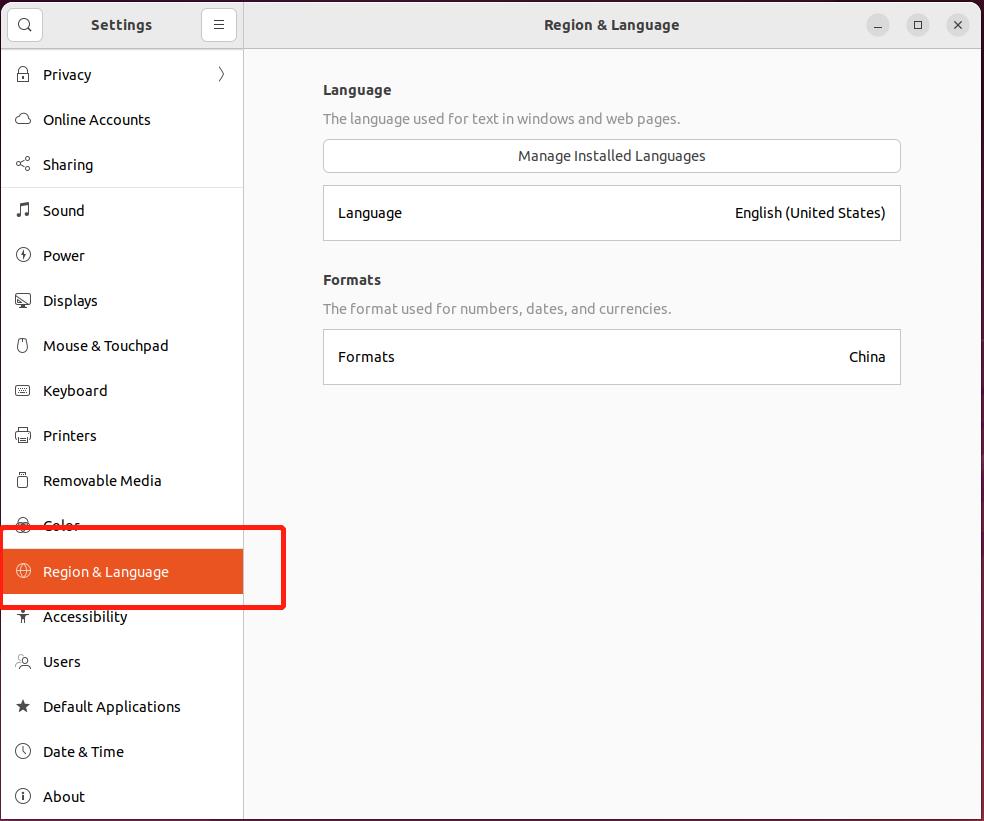
点击Manage Installed Languages,进入界面后,点击Install/Remove Languages
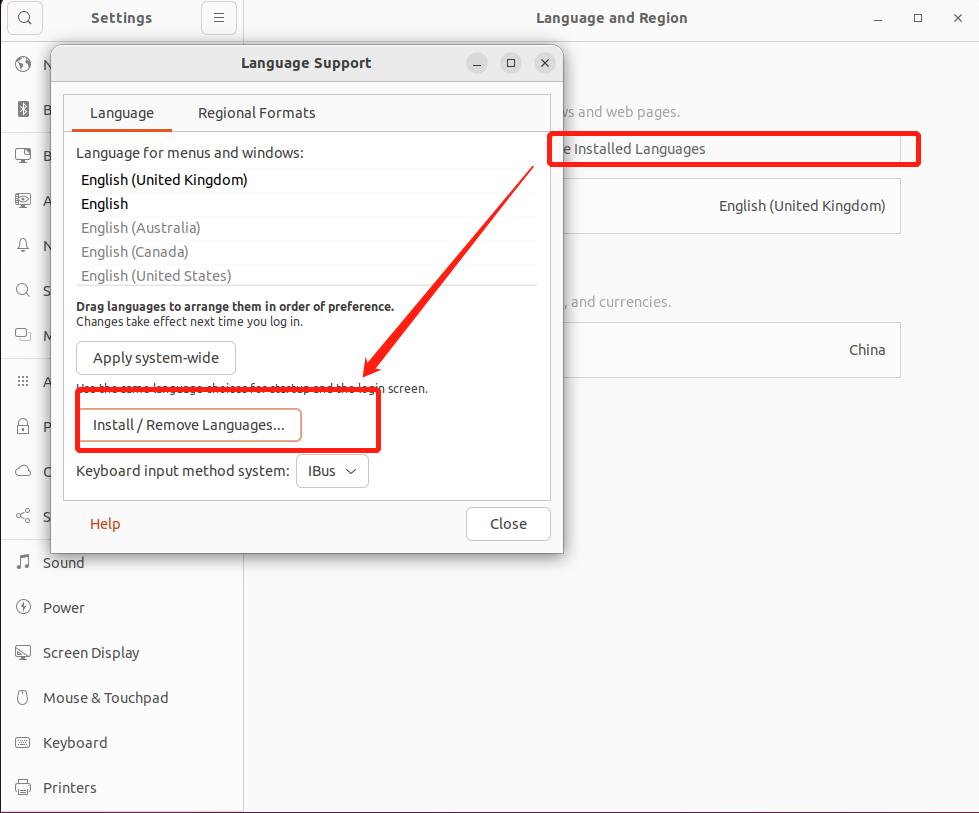
- 点击选择Chinese
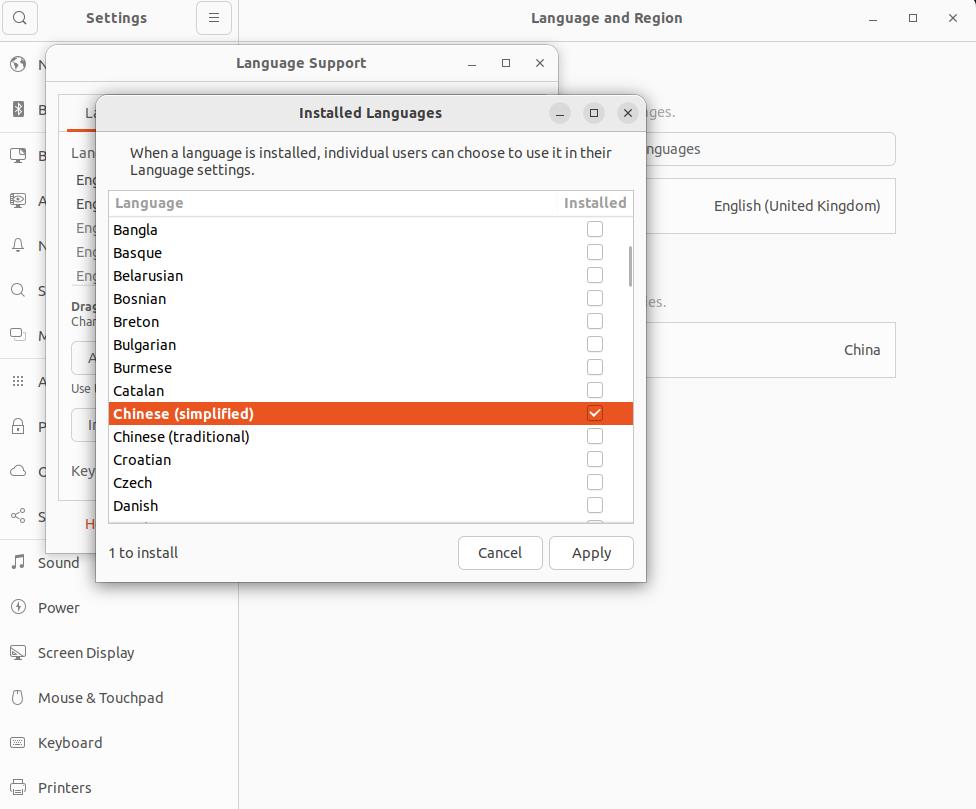
- 点击应用,进行下载安装
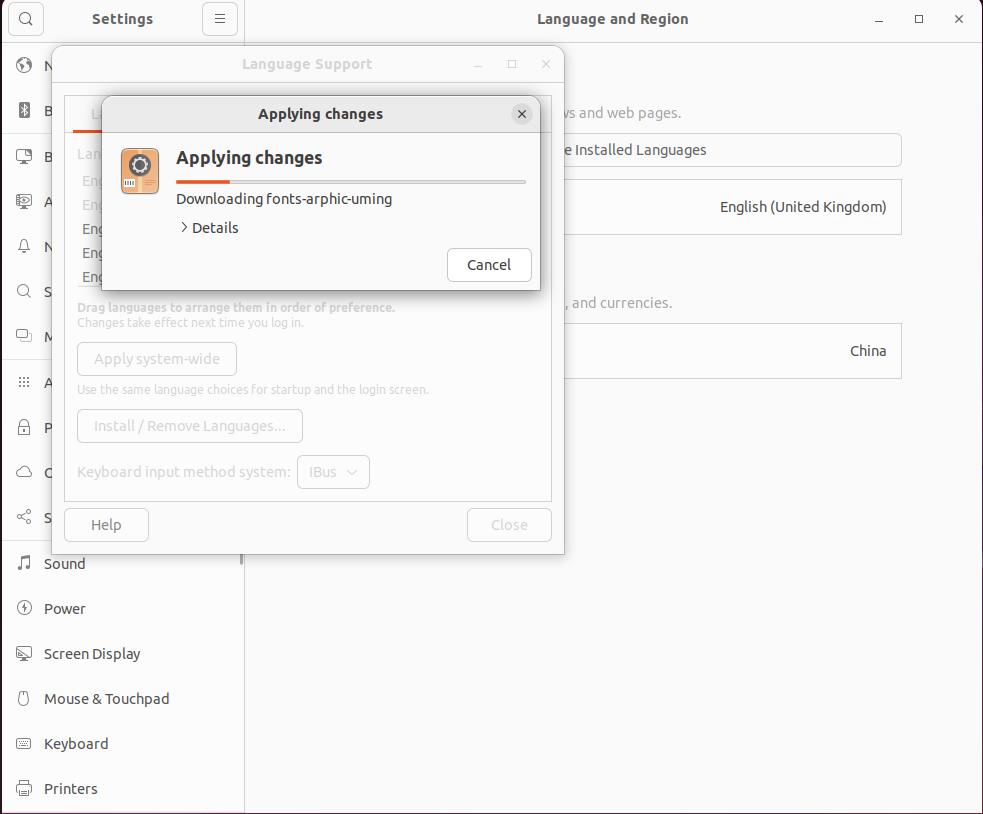
- 下载完成后,将下载的汉语(中国)拖到最上方
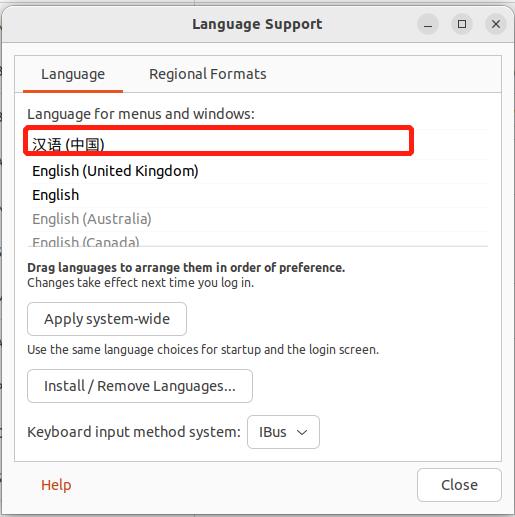
- 重启后生效
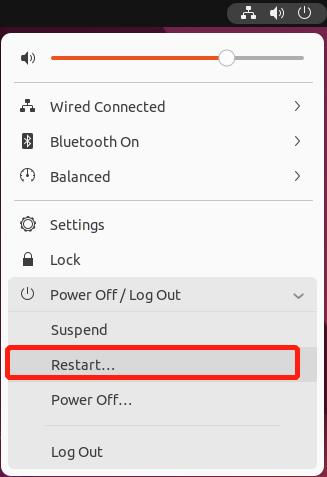
三、更换为国内下载源
- 打开软件和更新
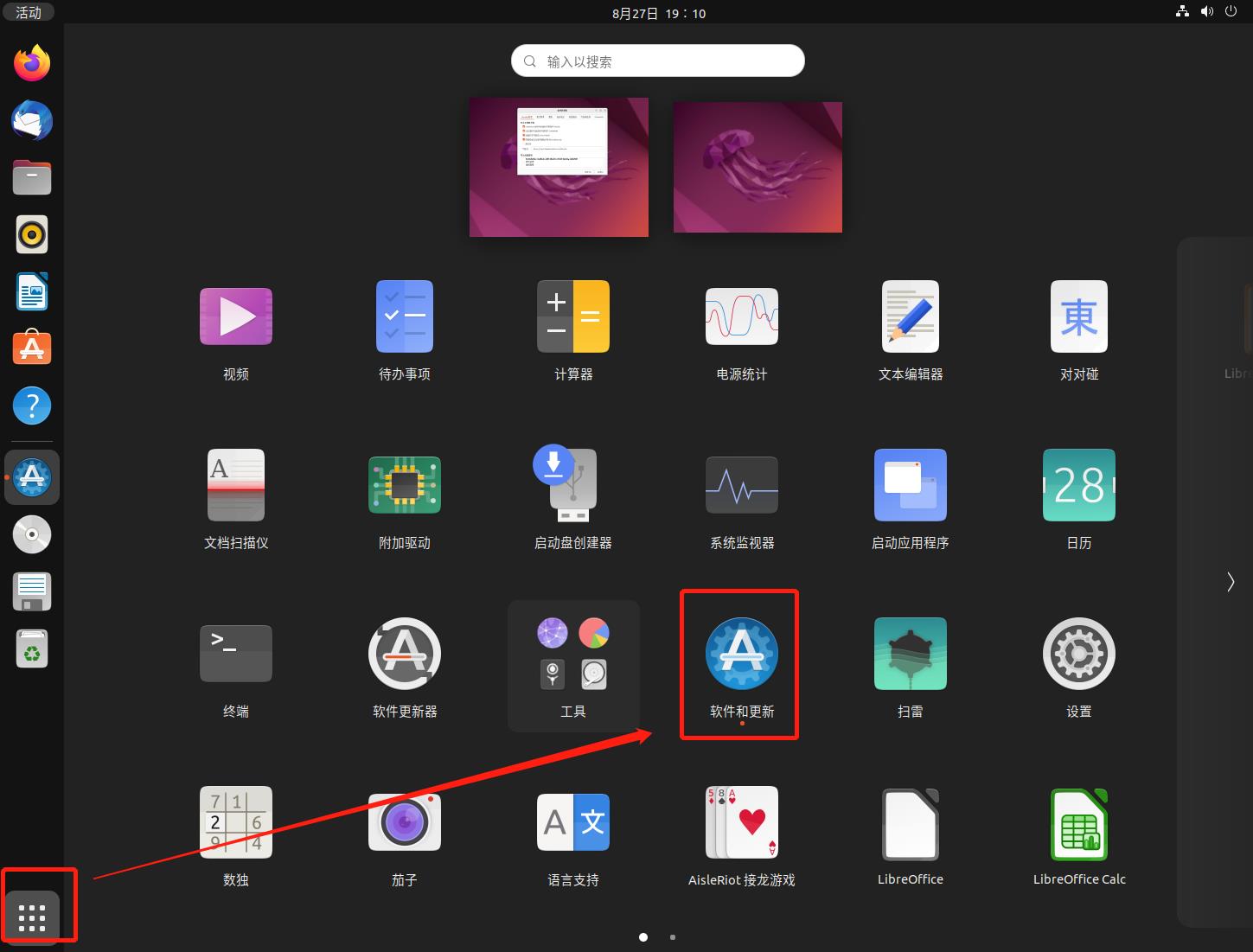
- 选择下载源,这里已经默认是中国的服务器,但我们可以筛选最佳服务器
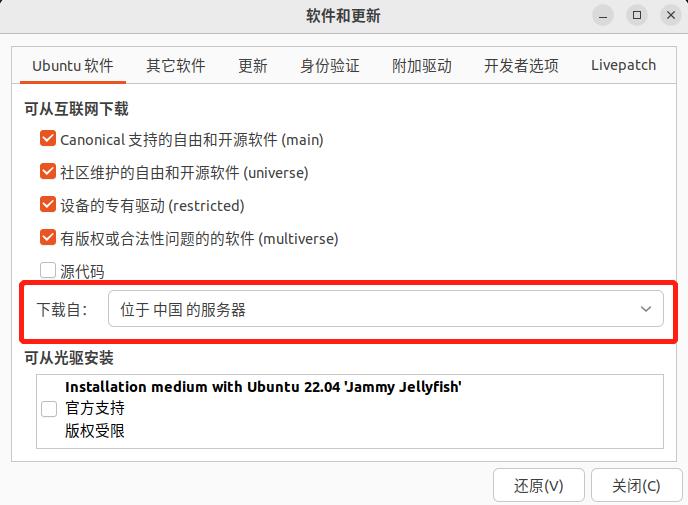
- 点击选择最佳服务器
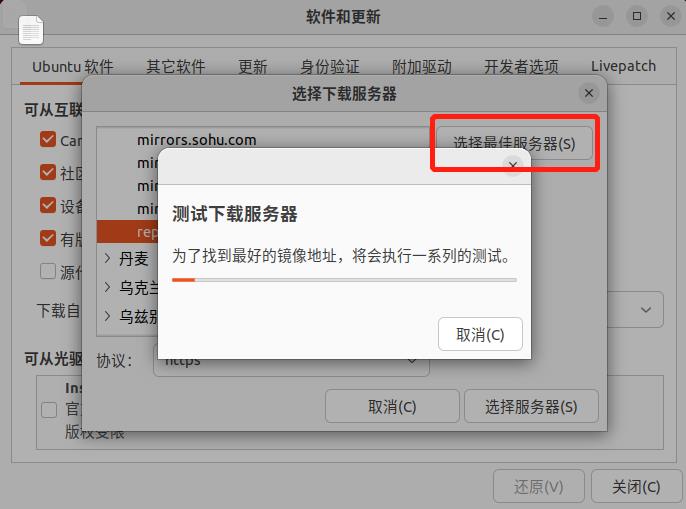
- 测试完成后,点击选择服务器
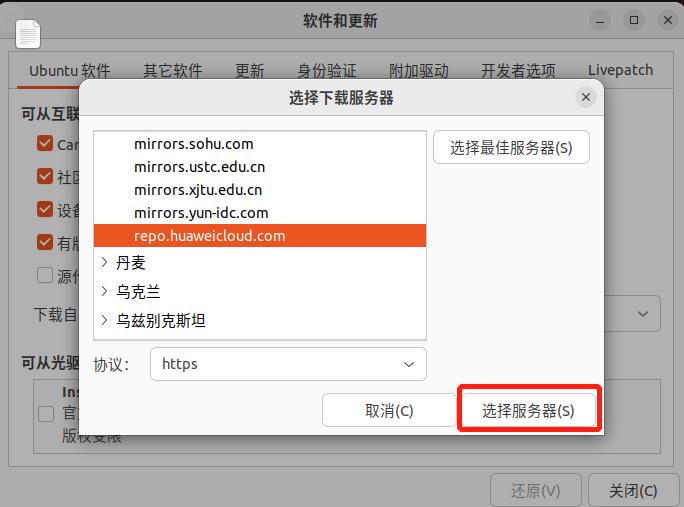
- 这里筛选出华为源,点击关闭
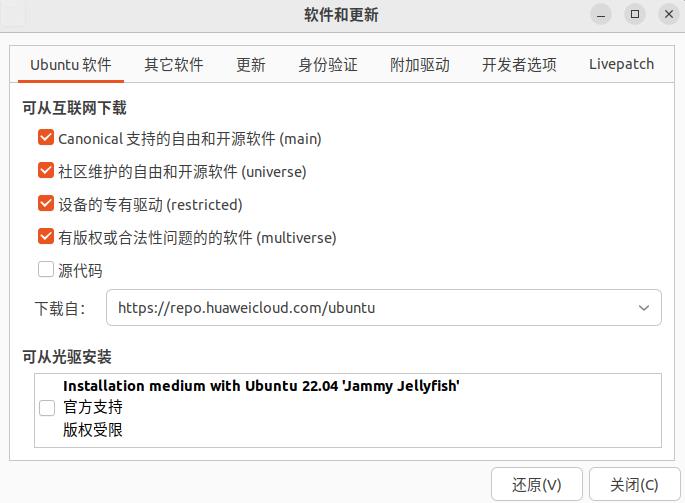
- 点击重新载入
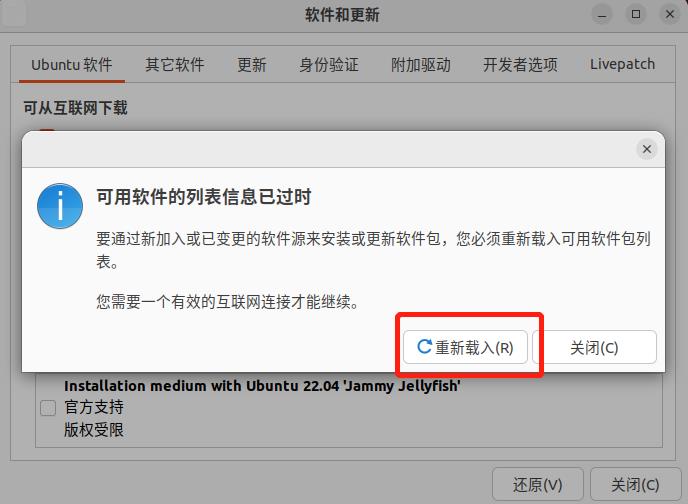
- 更新库
sudo apt-get update
四、安装open-vm-tools
安装open-vm-tools主要用于跨虚拟机和主机之间复制内容并且共享文件,同时open-vm-tools会使屏幕自适应大小。原本想安装VMware-Tools,但是安装时都会建议安装open-vm-tools,哪怕忽略提示仍然安装VMware-Tools,结果往往是安装失败或者无法启动vmware-tools.service,无法实现所需要的功能,所以在此建议新版本Ubuntu安装open-vm-tools。
- 更新本地软件
sudo apt-get upgrade - 安装open-vm-tools
sudo apt-get install open-vm-tools - 安装open-vm-tools-desktop(支持双向拖放文件)
sudo apt-get install open-vm-tools-desktop - 在VMware中右键当前虚拟机,选择设置,在选项的共享文件夹中配置共享文件夹
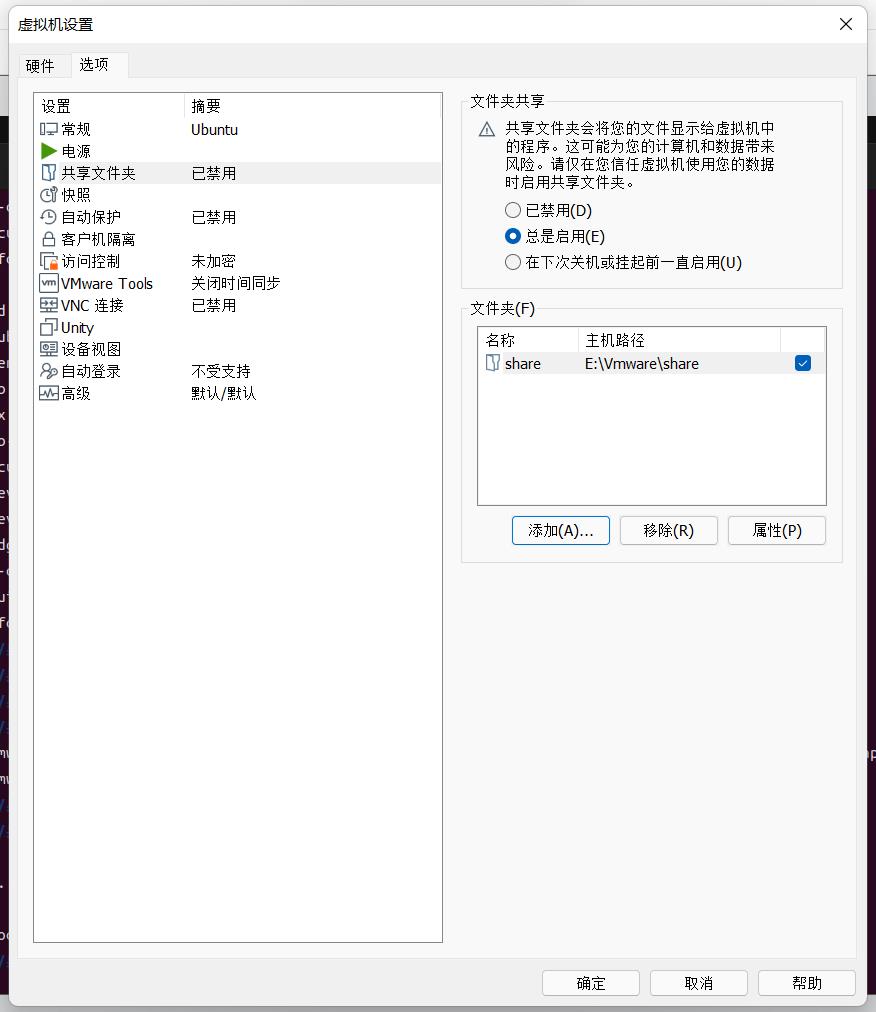
- 重启虚拟机后生效
sudo reboot
• 由 Leung 写于 2022 年 8 月 27 日
• 参考:vmware 详细安装教程
ubuntu20.04系统的英文语言换成中文语言
以上是关于VMware安装Ubuntu 22.04.1笔记的主要内容,如果未能解决你的问题,请参考以下文章